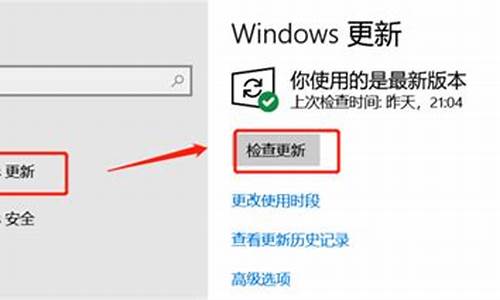磁盘怎么安装电脑系统盘_磁盘安装win7系统的方法

用U盘装系统一般是系统直接放在U盘,不过有些U盘容量太小,或者不支持大于4G镜像,所以只能是U盘制作成pe启动盘,然后把系统放到本地硬盘,那么这种winpe在U盘,系统在硬盘上要怎么装系统呢?其实跟普通的U盘pe安装步骤是一样的,只要进入winpe,然后打开安装工具,找到本地硬盘的系统,就可以安装,下面小编跟大家介绍winpe安装系统方法。
安装须知:
1、如果运行内存2G以下安装32位(x86)系统,如果内存4G及以上,安装64位(x64)系统
2、系统放本地硬盘,不能放桌面上,必须放到C盘之外的分区,比如可以在D盘、E盘等
3、系统镜像放在本地硬盘,只能格式化C盘,不能全盘重新分区,如果全盘分区,系统镜像就没了,就安装不了系统
相关阅读:
大白菜uefi装系统教程
怎么用大白菜安装非ghost系统
系统崩溃进pe备份C盘桌面数据方法
一、准备工作
1、系统下载:电脑公司ghostwin764位iso镜像下载v2018.10
2、4G及以上U盘:怎么用大白菜制作u盘启动盘
二、U盘启动设置:大白菜u盘装系统设置u盘启动教程(包含BIOS设置)
三、winpe装系统步骤如下
1、根据上面的教程制作好大白菜U盘启动盘,然后将下载的系统iso文件直接复制到本地硬盘,比如D盘,切记不能放桌面;
2、在需要装系统的电脑usb接口上插入大白菜U盘启动盘,重启后不停按F12或F11或Esc等快捷键打开启动菜单,选择U盘选项回车,比如GeneralUDisk5.00,不支持这些启动键的电脑查看第二点设置U盘启动方法;
3、从U盘启动后进入到这个界面,通过方向键选择02选项回车,也可以直接按数字键2,启动pe系统,无法进入则选择03旧版PE系统;
4、进入到pe系统之后,打开大白菜一键装机,映像路径点击更多,浏览选择放到D盘的系统iso镜像,此时会自动提取gho文件,点击下拉框,选择gho文件;
5、接着点击“还原分区”,选择系统安装位置,一般是C盘,pe下盘符显示可能错乱,如果不是显示C盘,可以根据“卷标”或磁盘大小选择,点击确定;
6、此时弹出提示框,勾选“完成后重启”和“引导修复”,点击是,执行安装系统过程;
7、转到这个界面,执行系统安装到C盘的操作,这个过程需要5分钟左右,耐心等待即可;
8、操作完成后电脑会自动重启,此时拔出大白菜U盘启动盘,之后会自动重新启动进入这个界面,执行装系统驱动、系统配置和激活过程;
9、安装过程大约5-10分钟,最后重启进入全新系统桌面,安装系统过程完成。
winpe在U盘,系统在硬盘就是这种安装方法,其实跟普通的U盘pe安装过程是一样的,只是选择镜像的路径不同而已。
声明:本站所有文章资源内容,如无特殊说明或标注,均为采集网络资源。如若本站内容侵犯了原著者的合法权益,可联系本站删除。